Un autre article écrit par Jean-Luc.
Ce tutoriel est destiné à donner un petit coup de pouce à ceux qui comme moi ont de la peine avec le traitement des étoiles.
Photographiant le ciel sans aucun filtre, les étoiles apparaissent toujours trop présentes. Il s’agit bien sûr de goûts personnels, mais je ne trouve pas très "joli" .
Le problème est spécialement lié à la Takahashi et donc au grand champ. Un autre problème apparaît avec cet instrument.: la coma. Je possède un aplanisseur de champ, mais c’est loin d’être suffisant pour les bords de la photo. Le centre est parfait, mais dès que l’on s’ éloigne en direction des côtés, le problème devient très présent.
Il n’est pas à exclure que mon correcteur ne soit pas placé au bon endroit….De plus, je dois avoir un p’tit problème de planéité des champs, car la coma est toujours plus présente dans l’un des coins !!!
…………………………………………………
Rien ne remplace un instrument et un instrumentiste parfait….mais dans l’attente des deux , je vous propose de passer au côté pratique de ce tut….!!
………………………………………………..
Sur cette image, on se rend compte que le centre est peu affecté par la coma. Subsistent quand même les erreurs de suivi…En revanche, en s’éloignant vers les côtés, c’est la cata. L’autre chose est que les étoiles prennent vraiment trop de place visuellement.
Toutes les images de ce tut ( ainsi que du blog…) peuvent être cliquées et agrandies….Voilà, c’est dit
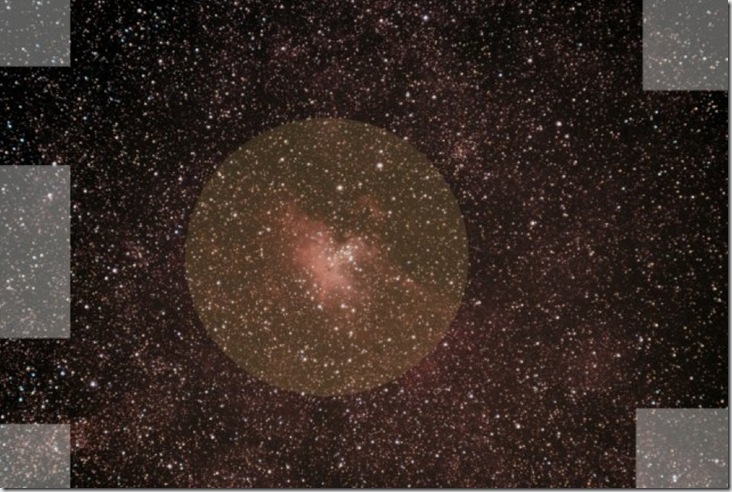
La première chose à faire sous PixInsight est de sélectionner 2 ou 3 nouveaux "Preview". Ce sont des fenêtres sur lesquelles on peut zoomer et dans lesquelles on verra en temps réel les modifications apportées par le traitement.
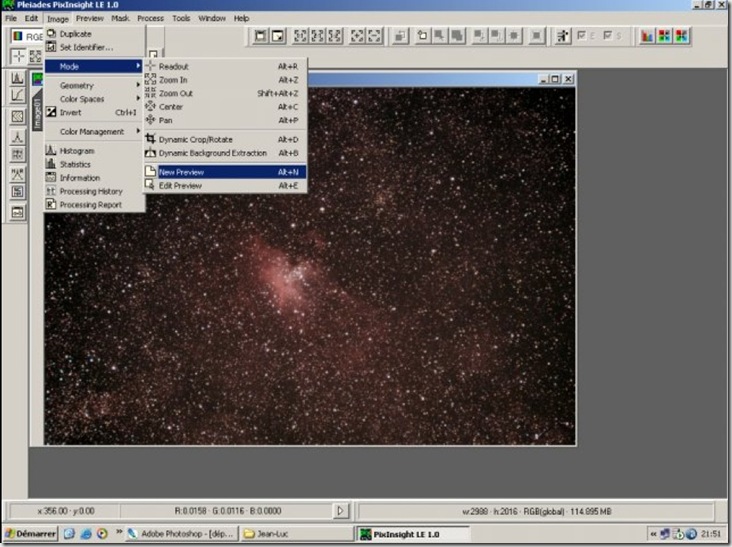
Pour sélectionner ces fenêtres, aller sous "Image – Mode – New preview". Un outil apparaît qui permet de tracer des carrés sur l’image. En même temps, un onglet apparaît sur la gauche de la fenêtre de visualisation. ( rond jaune)
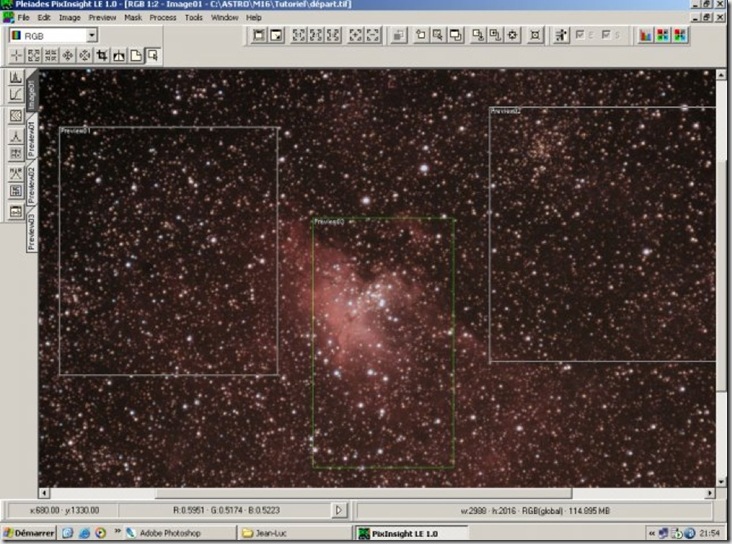
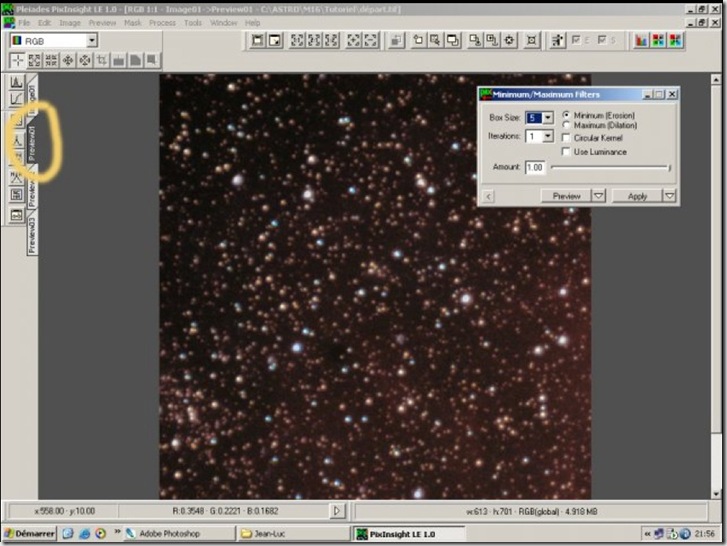
Les onglets à gauche permettent de sélectionner les différents portions d’images préalablement tracées sur l’image.
Il est temps d’invoquer la commande "Minimum/Maximum Filters". Une boîte de dialogue apparaît avec les valeurs par défaut.
Il est clair qu’il faut essayer sur les "previews" différentes valeurs en fonction de ce que l’on recherche.
Une fois les bonnes valeurs trouvées, on active le "traitement" sur l’image en déplaçant la flèche sur l’image principale….style glisser-déposer…quoi
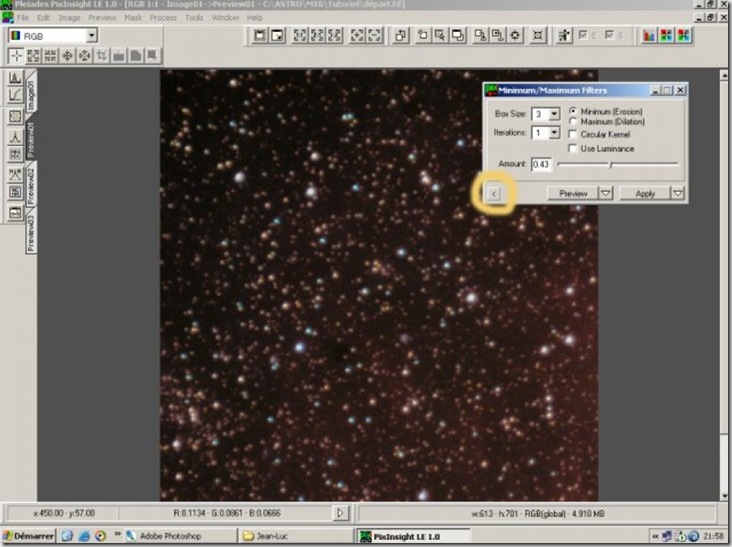
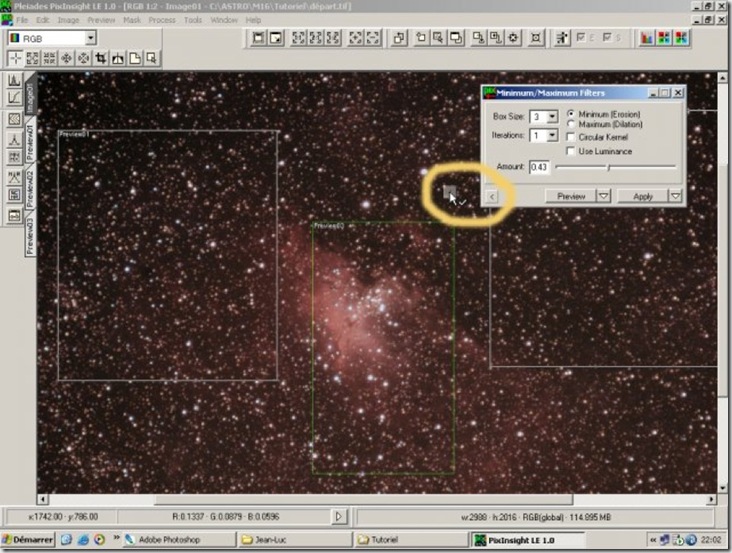
Il est temps d’appliquer le traitement à l’image proprement dite
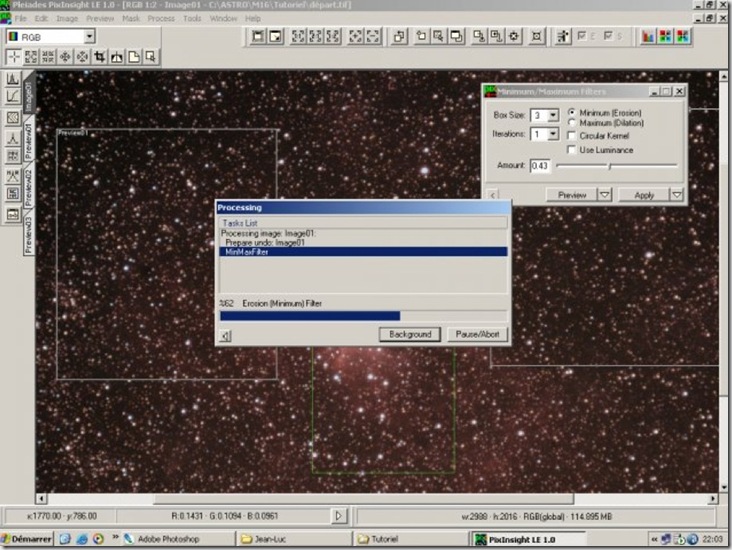
Sauvegarder l’image en TIFF 16 bits dans le répertoire de travail.
………………………………………….
Après ouverture de l’image sous Photoshop, on remarque que les étoiles sont effectivement beaucoup plus douces et "diffuses" tout en restant assez ponctuelles. En revanche, on remarque que la nébuleuse en a pris un coup également….
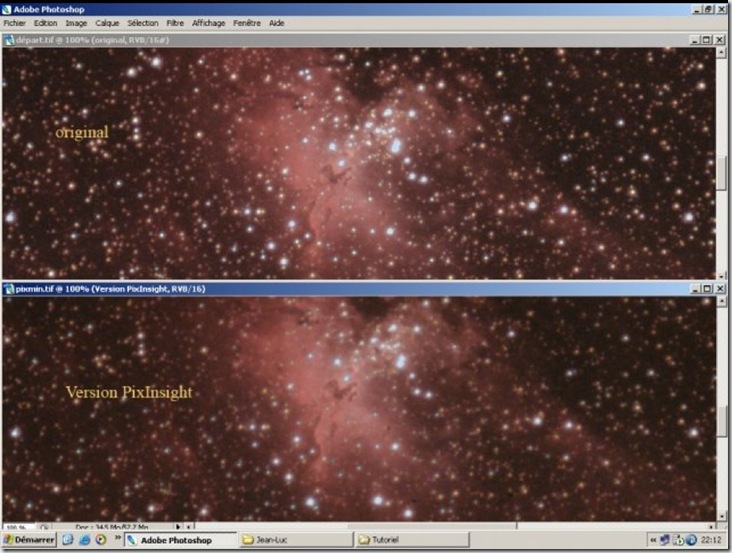
L’étape suivante consiste à copier l’image générée par PixInsight et à la coller dans un nouveau calque au-dessus de l’image de base. Il faut y adjoindre un masque de fusion en cliquant sur l’icône entouré de jaune. Il s’agit d’un masque " tout voir". Pour l’instant l’image de base est invisible.
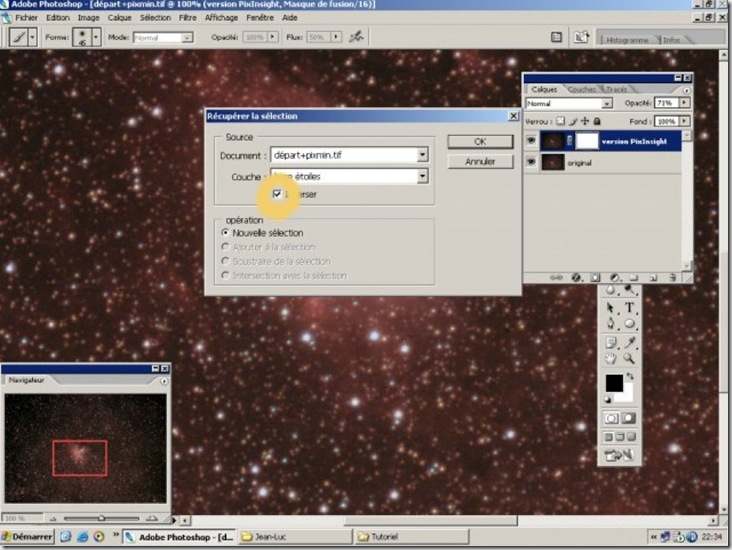
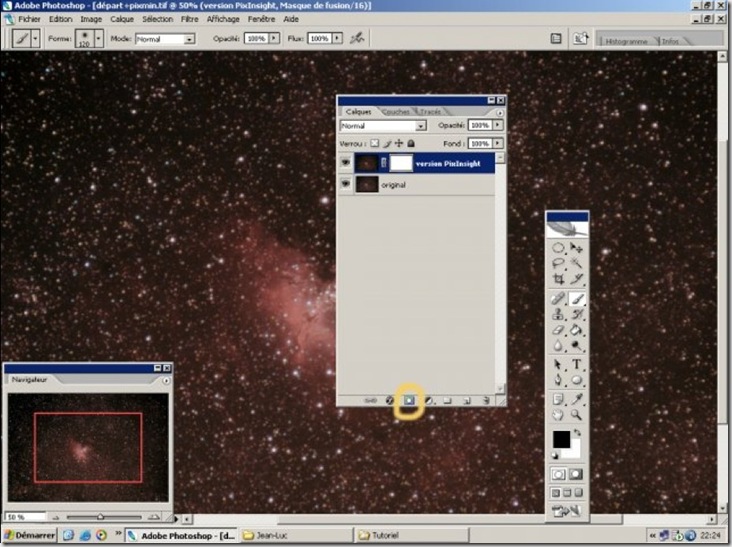
Il est temps de sélectionner les étoiles. Il existe de nombreuses méthodes pour réaliser ce travail. J’utilise celle proposée par Nicolas Outters. C’est une méthode très précise et qui fonctionne très très bien.
Après avoir cliqué sur le masque de fusion "tout voir", on récupère la sélection des étoiles en l’inversant…
Voilà ce que ça donne
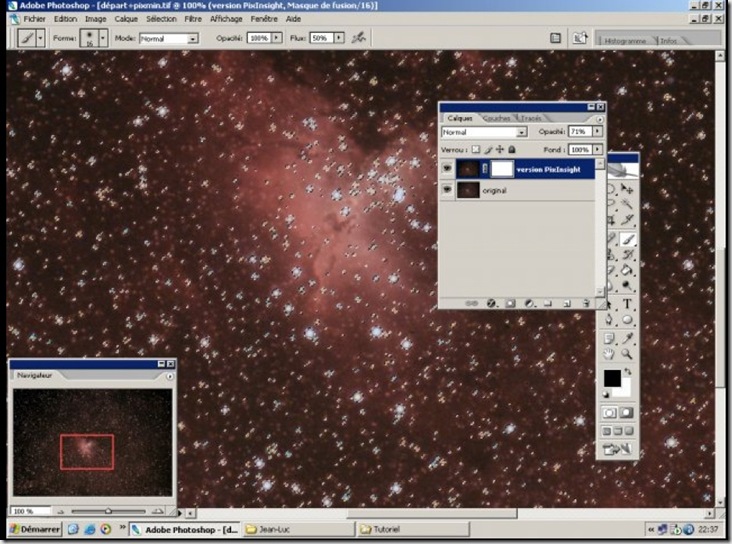
Après avoir sélectionné le masque de fusion blanc et à l’aide d’un pinceau noir, il est alors possible de "peindre" sur l’image les parties de cette image que l’on ne veut pas être affectées par le filtre MIN/Max de PixInsight.
En peignant avec le dit- pinceau, on fait réapparaître les parties de l’image de base…donc dans ce cas, M16 telle qu’elle était avant le traitement PixInsight.
Les étoiles ne sont pas affectées par le pinceau, car elles se trouvent exclues de la sélection puisqu’on a pris la peine d’inverser la sélection à l’étape précédente…
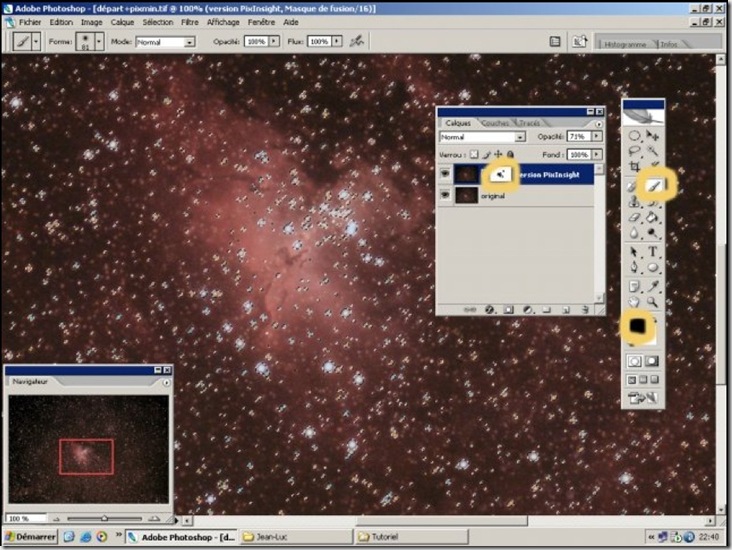
Il est possible ensuite de jouer sur la transparence du calque et donc faire apparaître les étoiles de façon +/- "dures et présentes". Attention quand même, si l’opacité du pinceau à l’étape précédente n’était pas à 100%, cela peut affecter également l’objet principal…
Une autre chose importante à souligner: si l’on passe 5 fois le pinceau avec une opacité à 20% au même endroit, le résultat est le même….on arrive à 100% d’opacité ! L’effet est cumulatif.
Aplatir l’image.
On peut aussi appliquer un filtre "renforcement" si on trouve que les étoiles ont perdu trop de punch.
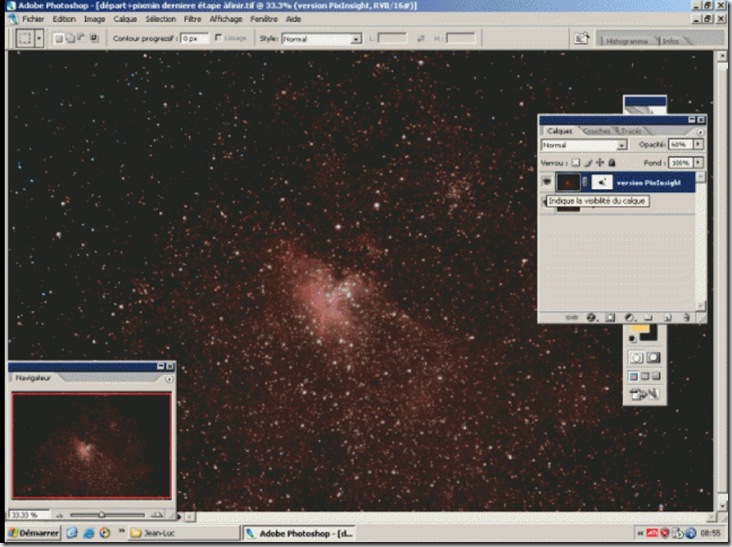
La deuxième partie de ce tutoriel est directement inspirée d’une méthode que j’avais lue sur Internet. Je ne me souviens la source exacte, mais j’aimerais remercier son auteur et rendre à César ce qui lui appartient….
Nous allons essayer de réduire la coma.
Les lunettes à focale courte souffrent toutes de déformations diverses. Les déformations sur les bords de l’image sont d’autant plus importantes que le capteur est grand.
En effet, si je travaillais par ex. avec un capteur "style" webcam, je n’aurais aucun problème car le champ photographique serait beaucoup plus petit. Mais ce n’est pas le cas et avec le 350D, la coma est à la fête, car le capteur de cet appareil est très grand….
Malheureusement, il n’y a pas grand chose à faire si ce n’est acquérir un correcteur de champ pour minimiser les abérrations et essayer d’appliquer des solutions "informatiques" pour compenser le reste…
…………………………………………………………………………………………..
La première chose à faire est d’agrandir la taille de la zone de travail après avoir pris soin de transformer l’image en 8 bits.
Commande "Image" – "taille de la zone de travail". Généralement, j’ajoute 1000 pixels en largeur et hauteur. C’est beaucoup trop mais au moins on est à l’aise…
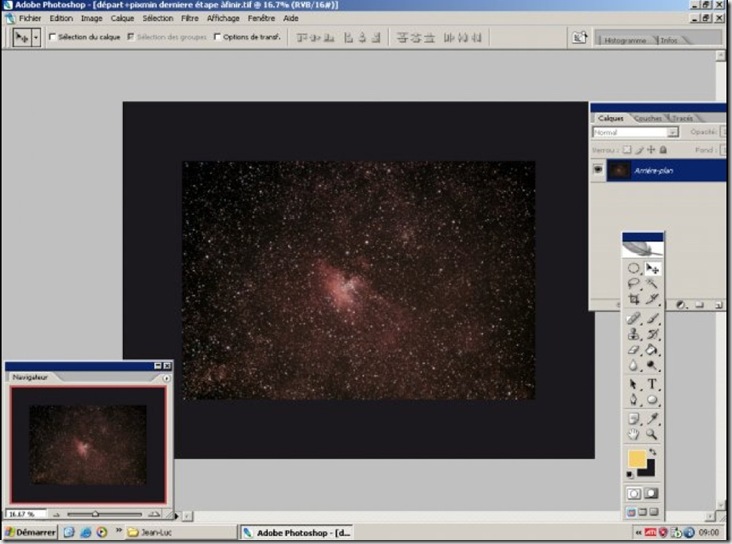
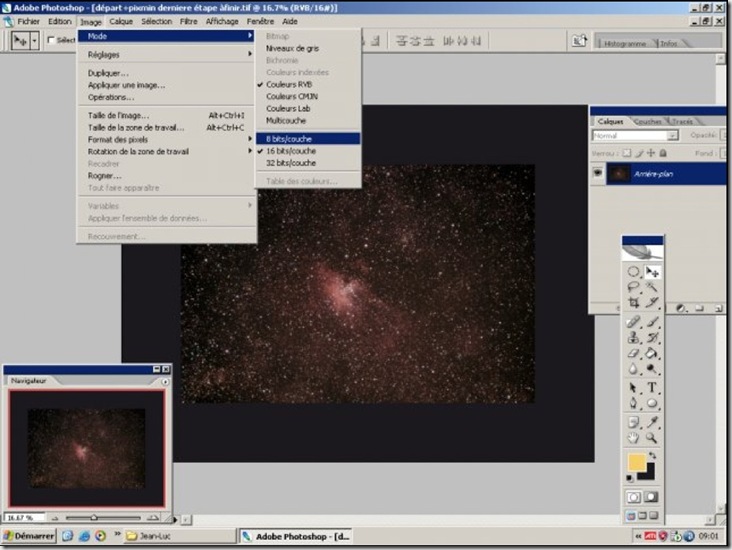
Puis on applique la sphérisation que l’on trouvera sous " Filtre " – "déformation ".
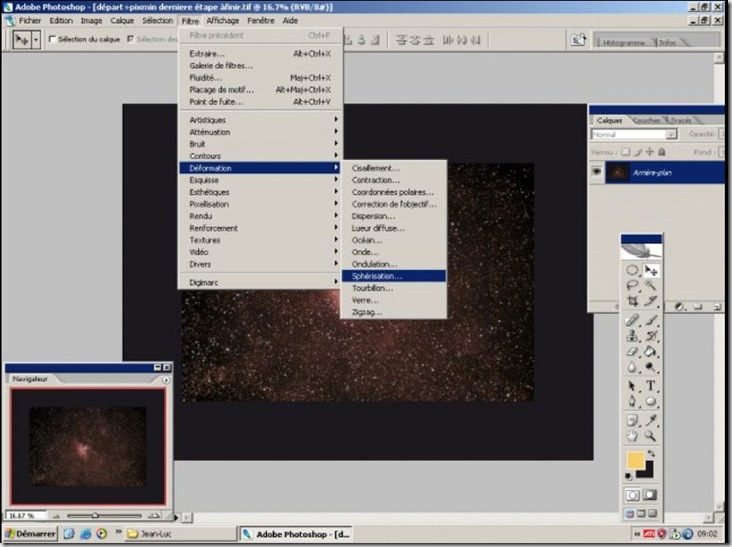
Essayer différentes valeurs du filtre en observant les corrections apportées dans la petite fenêtre de visualisation.
La correction complète ne sera pas possible…. c’est l’heure des compromis….
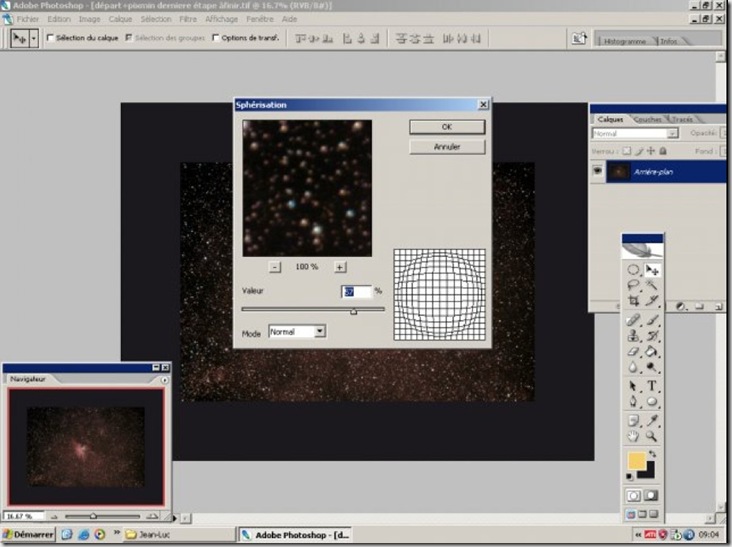
Après avoir appliqué le filtre, on procède à un nouveau " cadrage " de la photo laissant de côté les étoiles qui ressemblent trop à celles que l’on voit après avoir consommé des champignons hallucinogènes ..
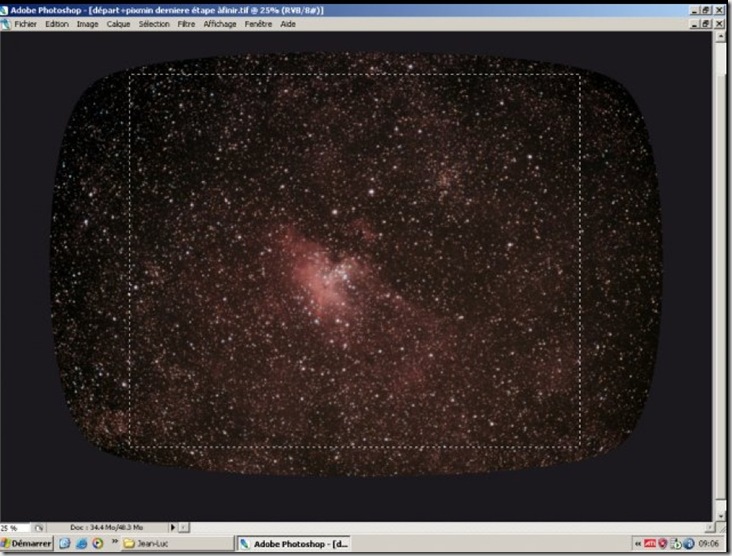
On fait un copier-coller dans un nouveau document et le tour est joué…..
A noter que cette technique de duplication de calques avec masque de fusion " tout cacher ou tout voir" est utilisable pour de nombreuses situations…
.
Article écrit le 04 septembre 2008 par Jean-Luc LAVANCHY


